拍大师中很多效果可以供用户们选择,小编这里将对灯光效果进行一些介绍, 拍大师怎么添加灯光效果 ?小编带来了拍大师制作灯光效果教程,感兴趣的小伙伴都来学习下操作吧。
想要了解更多拍大师使用方法就去汇总教程吧: 拍大师怎么用
拍大师制作灯光效果教程:
1、登陆拍大师选择【视频创作】进入。
2、进入视频创作工场之后,就可以对视频进行编辑操作,如果你此时还没有视频素材,可以选择【拍摄专家】拍摄一段视频素材,也可以选择【导入资源】导入一段电脑上的视频文件素材。
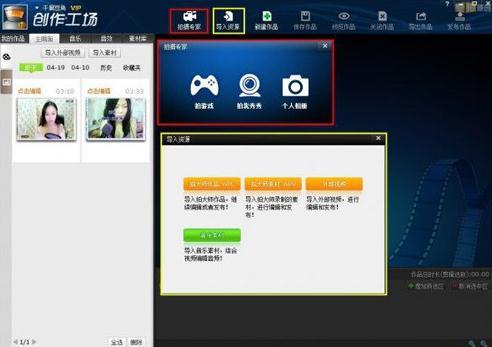
3、导入素材或者拍摄好素材之后就可以对视频素材进行编辑处理。将视频素材从素材主画面拖动到右边的编辑区域,即可对改素材进行编辑处理。也可以点击主画面里的视频缩略图下面的[+]添加编辑。添加之后在时间轴上进行拖动,选取播放时间区域。

4、现在就给视频添加【灯光】特效,点击素材库,进入素材库选择【灯光】栏。选择自己喜欢的灯光效果,通过左键拖动到右边编辑区域(或者鼠标左键点击)即可看到效果。添加了灯光特效之后可以对灯光特效进行再次编辑。时间轴上拖动显示位置和时间长短,开始运动方式和结束运动方式,持续时间,一切编辑完后可以预览。
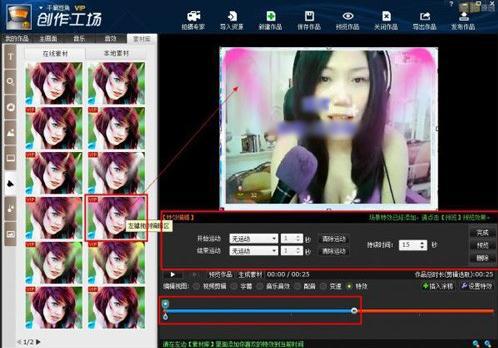
5、一部视频可以添加多个灯光特效,也可以与其他特效进行搭配组合,共同完成一部绚丽的视频作品。目前拍大师上面有:文字特效,泡泡特效,滤镜特效,场景特效,边框特效,灯光特效,挂饰特效, 自定义图片等。
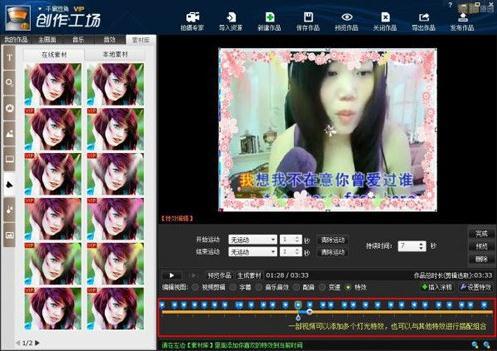
6、视频编辑完成之后,可以对视频进行预览,预览确保达到理想效果之后,可以对视频进行保存,导出,发布。保存之后下次可以继续编辑,导出可以将视频导出其他格式。
关于拍大师灯光特效怎么制作的问题就解决好了,你尝试过这个效果吗?有需要的话可以试试哦,其实拍大师中还有很多特效,根据你的喜好来添加吧。
想要了解更多拍大师的优点,就去拍大师下载页面了解下吧: 拍大师下载











